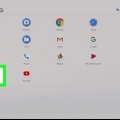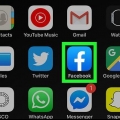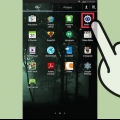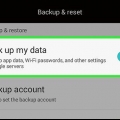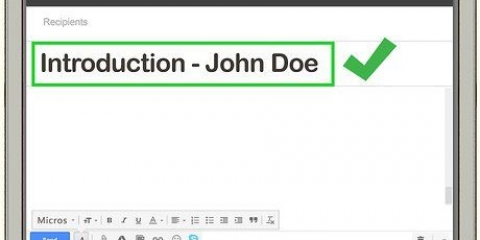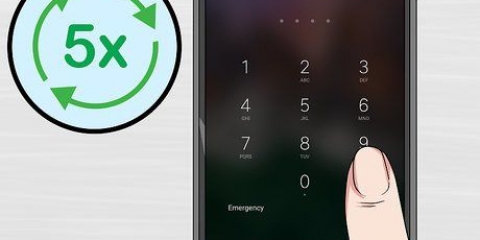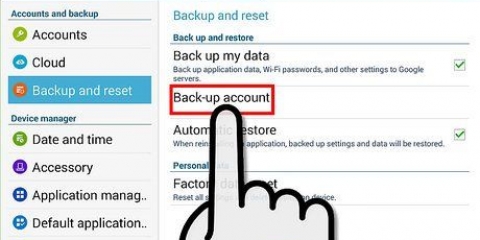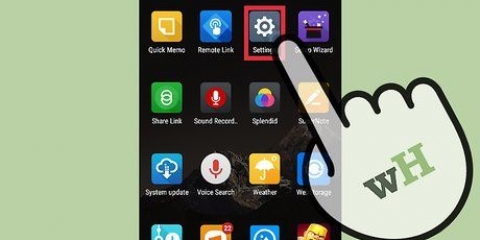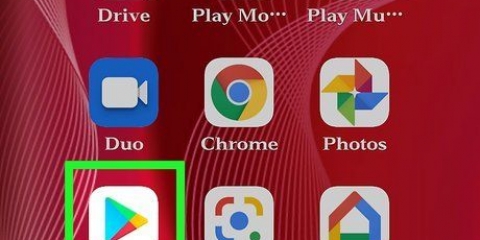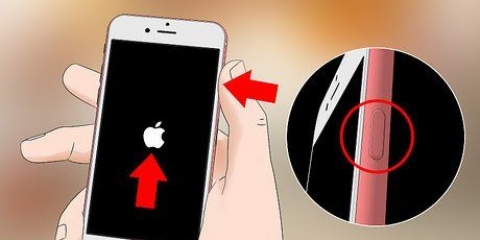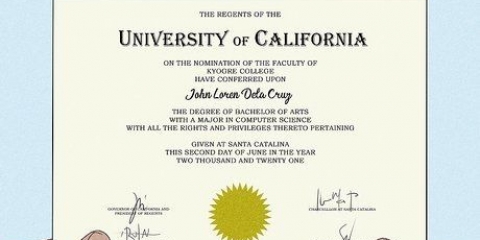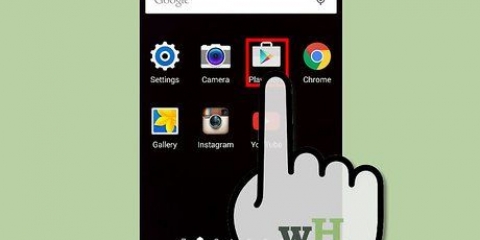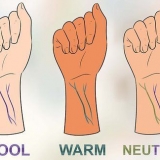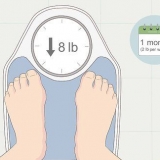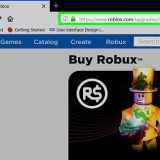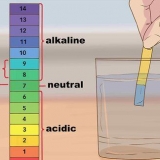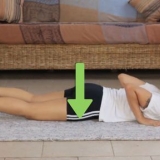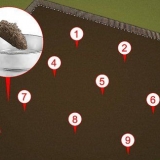Koppel die meegeleverde USB-kabel in die laaier of in `n USB-poort op jou rekenaar om jou Android-tablet te laai. Steek die punt in die mikro-USB-poort aan die onderkant van die tablet. Die tablet laai gewoonlik vinniger vanaf `n muuraansluiting as vanaf `n rekenaar. As jy nie seker is watter kabel om te gebruik vir laai nie, lees die gebruikershandleiding weer aandagtig deur.


Tik op die netwerk waaraan jy wil koppel. As die netwerk beveilig is, sal jy `n wagwoord moet invoer voordat jy kan koppel. Om dit te doen, gebruik die sleutelbord op die skerm wat verskyn. Nadat jy jou WiFi-wagwoord ingevoer het, klik op die `Gaan voort`-knoppie om aan te sluit. Sien hierdie gids vir meer besonderhede oor koppeling aan `n draadlose netwerk.


Jy kan oorslaan om by jou Google-rekening aan te meld, maar dan sal jou tablet baie minder funksioneel wees omdat jy toegang tot baie minder dinge het. Jy sal `n Google-rekening op jou tablet kan skep, maar jy kan ook maak een aanlyn. Sommige tablette, soos die Samsung Galaxy, sal jou ook vra om by hul rekening aan te meld. Op hierdie manier kry jy toegang tot vervaardigerspesifieke dienste soos rugsteunprogramme. Soos `n Google-rekening, is produsenterekeninge gratis om te skep en te gebruik. As jy `n Gmail-, YouTube-rekening of Google+-profiel het, het jy reeds `n Google-rekening.













Sodra jy die Google Play Musiek-toepassing oopmaak, sal jy sien dat die uitleg soos die Google Play Winkel-toepassing lyk. Aan die bokant is die soekfunksie. In die middel sal alle albums gewys word. Tik op `n album om al die musiek in daardie album oop te maak of klik op die drie grys kolletjies wat onder mekaar is om na die instellings te gaan sodat jy dit by `n snitlys kan voeg. Die Google Play Musiek-toepassing sal al die musiek wat jy op jou tablet het, sowel as musiek wat by die Google Play Winkel gekoop is, kan speel. Jy kan ook inteken vir onbeperkte toegang tot Google se musiekbiblioteek teen `n maandelikse fooi, soortgelyk aan Spotify Premium. As jy nie van die Google Play Musiek-toepassing hou nie, kan jy ook ander musiekstroomprogramme aflaai, soos Spotify, Pandora en Rhapsody. 





Lêerbestuurder - Die Android-bedryfstelsel bied baie meer toegang tot lêers as die iPad. Om `n lêerbestuurder-toepassing af te laai is nuttig as jy lêers op jou tablet wil bekyk, skuif, kopieer en uitvee. ES File Manager is een van die gewildste en kragtigste lêerbestuurders wat vir Android beskikbaar is. Stomende video`s - Tablette is wonderlik om video`s te kyk, veral wanneer jy op pad is. Dit is dus nuttig om `n toepassing daarvoor te hê. Die meeste programme vereis `n intekening, maar jy het dit dalk reeds op `n ander toestel. Kyk gerus na Netflix en Hulu. Dit is egter nie die enigste videostroomopsies nie. Aanlyn berging - Soos meer en meer werk in die `wolk` gedoen word, dit wil sê aanlyn, is daar `n toenemende behoefte aan aanlyn berging. Aangesien jy `n Android-tablet gebruik, maak seker dat jou Google Drive geïnstalleer (indien nie reeds op jou tablet nie). Google Drive bied toegang tot 15 GB aanlyn berging en sluit ook die vermoë in om Google Dokumente, Blaaie en Skyfies te wysig. Dropbox het ook `n toepassing vir tablette wat ook maklike aanlyn lêerberging moontlik maak. Webblaaier - As jou tablet reeds `n `Internet` of `Blaaier` webblaaier gehad het, wil jy dalk `n beter webblaaier oorweeg. Google Chrome het `n volledige tabletweergawe waar jy al jou boekmerke, rekeningname en gestoorde wagwoorde met die rekenaarweergawe kan sinkroniseer. Firefox is ook beskikbaar vir Android en kan ook met die rekenaarweergawe gesinkroniseer word. Boodskappe - Jy kan nie teksboodskappe met jou tablet stuur nie, aangesien dit nie `n foon is nie. Jy kan egter boodskapprogramme installeer wat jou toelaat om met enigiemand te gesels, enige plek. Programme soos Skype, WhatsApp, Snapchat en Google Hangouts is almal beskikbaar vir Android.
Berei 'n android-tablet voor
Inhoud
Android-tablette het die afgelope paar jaar beter geword en pak nou soveel funksies soos die bedryfsleier, die iPad. In sommige gevalle sal jou Android-tablet selfs dinge kan doen wat die iPad nie kan nie. Om met jou Android-tablet te begin kan `n bietjie skrikwekkend wees, maar sodra jy met `n Google-rekening aangemeld is, sal alles baie duideliker word. Danksy die App Store, wat `n oneindige aantal toepassings bevat, is daar min dinge wat jy nie met jou tablet kan doen nie.
Trappe
Deel 1 van 5: Uitpak en laai

1. Pak die tablet uit. As jy pas jou tablet gekry het, sal jy eers `n aantal dinge moet doen voordat jy die toestel kan aanskakel. Die eerste stap is om die verskafde materiaal uit te pak en na te gaan.
- As jy `n nuwe tablet gekoop het, is daar gewoonlik `n USB-kabel, `n laaier, `n gebruikershandleiding, `n waarborgkaart en natuurlik die tablet self in die boks.
- Maak seker jy vind en lees die gebruikershandleiding sorgvuldig sodat jy weet waarvoor al die verskafde materiaal is en hoe die basiese funksies van die tablet werk.

2. Laai jou Android-tablet. Dit kan wees dat jou Android-tablet reeds voldoende gelaai is, maar dit word steeds aanbeveel om dit ten volle te laai voordat dit vir die eerste keer gebruik word.

3. Skakel die Android-tablet aan. Sodra jy die toestel ten volle gelaai het, skakel dit aan deur die `Power`-knoppie vir ongeveer drie sekondes te druk en in te hou. Hou dit ingedruk totdat jy iets op die skerm sien verskyn.
Gewoonlik het jou Android-tablet twee verskillende fisiese knoppies aan die bo- of regterkant. Die langwerpige knoppie is die volumeknoppie en die kleiner knoppie is die kragknoppie.
Deel 2 van 5: Voer die aanvanklike opstelling uit

1. Kies jou taal. Sodra jy jou Android-tablet vir die eerste keer aangeskakel het, sal jy `n aantal stappe vir die opstelling moet volg. Die eerste deel van die beginproses behels die keuse van jou taal. Sleep jou vinger deur die lys of klik op die aftreklys om jou taal te kies.
- Klik op `Volgende` (`Volgende`) wanneer jy klaar is.
- Neem asseblief kennis dat hierdie instruksies van tablet tot tablet kan verskil. Verskillende modelle en vervaardigers het verskillende opstellingsprosesse.

2. Kies jou WiFi-netwerk. Nadat u u taal gekies het, sal `n lys WiFi-netwerke gewys word. Jy sal jou eie WiFi-netwerk moet opsoek. As jou netwerk nie gelys is nie, probeer om nader aan die roeteerder te beweeg en tik die "Verfris lys"-knoppie wat op die skerm gewys word.

3. Stel jou datum en tyd. Gewoonlik word dit outomaties gedoen, maar as die datum en tyd nie korrek vertoon word nie, kan jy dit aanpas. Klik op `Volgende` om voort te gaan.

4. Stem in tot die lisensiebepalings. Gewoonlik sal jy gevra word om die bepalings en voorwaardes van jou tablet te lees. Lees die voorwaardes om uit te vind wat jy volgens die vervaardiger met jou tablet kan en nie kan doen nie. Klik op `Volgende` om voort te gaan.

5. Meld aan by jou Google-rekening. Omdat Android deur Google gemaak word, sal die meeste groot Android-ervarings, soos die Google Play Winkel en Gmail-integrasie, vereis dat jy by jou Google-rekening aanmeld. Op hierdie stadium sal jou Android-tablet jou vra om by `n bestaande Google-rekening aan te meld of `n nuwe een te skep. Nadat jy jou rekeninginligting ingevoer het, kan dit `n paar minute neem om aan te meld.

6. Kies jou rugsteuninstellings. Nadat u aangemeld het, sal u gevra word om u rugsteun- en herstelvoorkeure te stel. Jy kan jou Google-instellings op jou nuwe tablet herstel, wat baie nuttig is as jy reeds `n ander Android-toestel het. Jy kan ook jou tablet instel om outomaties rugsteun op jou Google-rekening te stoor sodat jy jou instellings in die toekoms maklik kan herstel of oordra.

7. Stel jou ligginginstellings. Op die volgende skerm sal jy gevra word om jou voorkeur met betrekking tot ligging te stel. Deur WiFi-liggings aan te skakel, sal programme outomaties jou ligging vind op grond van jou WiFi-verbinding. Jy kan ook GPS-liggingopsporing aanskakel vir meer presiese liggings. Dit is baie nuttig vir Google Maps.

8. Meld aan by ander dienste. Sommige tablette het ander dienste ingesluit wat vereis dat jy moet aanmeld. Byvoorbeeld, met baie Samsung Galaxy-tablette kry jy gratis Dropbox-berging waarvoor jy `n rekening moet skep. Verskillende tablette het verskillende dienste ingesluit en jy is nooit verplig om dit te gebruik nie.

9. Gee jou toestel `n naam. Die laaste stap van jou tabletopstelling is gewoonlik om jou toestel `n naam te gee. Hierdie naam sal verskyn wanneer jou toestel aan `n netwerk gekoppel is of wanneer jy jou toestel aanlyn bestuur.
Deel 3 van 5: Raak vertroud met die koppelvlak

1. Navigeer na die tuisskerm. Die tuisskerm is die hoofskerm van jou tablet. Hier sal jy jou toepassings vind, sowel as jou legstukke, klein miniatuurtoepassings wat direk vanaf jou hoofskerm gebruik kan word (dink weer, `n horlosie en kalender). Jy kan tussen die tuisskerms wissel deur links en regs te swiep.

2. Voeg programme by en verwyder van jou tuisskerm af. `n Aantal toepassings sal reeds op die tuisskerm gewys word. Jy kan die toepassings skuif deur die ikone in te hou. As jy meer toepassings van u lys van alle geïnstalleerde toepassings wil byvoeg, kan u die `Toepassings`-knoppie tik en u sal al u toepassings sien. Druk en hou `n toepassing en skuif dit na die tuisskerm.
Om programme van jou tuisskerm af te verwyder, druk en hou `n toepassing en sleep dit na die asblik wat sal verskyn. Dit verwyder net toepassings van die tuisskerm af. Daardie toepassings sal geïnstalleer bly en sal nie gedeïnstalleer word nie.

3. Maak die instellingskieslys oop. Klik die Instellings-ikoon op jou tuisskerm of in die volledige lys programme om die instellingskieslys oop te maak. Hier kan jy alle instellings van jou toestel en rekeninge aanpas.

4. Soek iets op Google. Tik die Google-soekbalk om die Google-soektog oop te maak. Jy kan nou iets tik deur die sleutelbord op die skerm te gebruik. Google Search sal jou foon en die web soek vir die soekterm wat jy getik het.

5. Maak `n toepassing oop. Jy kan enige geïnstalleerde toepassing begin deur op die ikoon van die betrokke toepassing te klik. Jy kan verskeie programme op dieselfde tyd begin. Om tussen toepassings te wissel, kan jy op die Multitask-knoppie klik. Dit sal `n lys van alle oop toepassings wys, sodat u vinnig tussen die verskillende toepassings kan wissel.

6. Voeg legstukke by jou tuisskerm. Druk en hou `n leë area op jou tuisskerm. Kies nou `Widgets` en soek die widgets wat jy wil byvoeg. Sodra jy `n legstuk gekies het, sal jy kan kies waar jy dit op die tuisskerm wil plaas. Widgets kom in verskillende groottes.
Jy kan meer legstukke byvoeg vanaf Google Play Winkel. Daar is `n widget vir byna elke funksie. Legstukke word gemaak om vinnig toegang tot inligting te kry sonder om `n toepassing oop te maak.
Deel 4 van 5: Gebruik jou tablet se basiese funksies

1. Kyk na jou eposse. As jy by jou Google-rekening aangemeld is, sal jou rekening outomaties by die e-postoepassing gevoeg word. Jy kan hierdie toepassing oopmaak om jou e-posboodskappe te lees. As jy veelvuldige e-posrekeninge het, kan jy dit byvoeg sodat jy al jou e-posse op een plek ontvang.
- Jy kan ook die Gmail-toepassing aflaai as jy hoofsaaklik Gmail vir e-pos gebruik.

2. Maak Google Search oop. Druk en hou die tuisknoppie en sleep dit dan op om die Google Search-funksie oop te maak. In die soekbalk aan die bokant kan jy `n soekterm invoer, waarna soekresultate gewys sal word wat Google dink relevant is.

3. Blaai deur die web. Afhangende van die vervaardiger van jou tablet, het jy dalk `n toepassing genaamd `Internet`, `Blaaier` of `Chrome`. Elkeen het dieselfde funksie, naamlik dat jy via jou tablet op die internet kan rondsnuffel. Hierdie blaaiers werk baie dieselfde as webblaaiers op jou rekenaar: jy voer `n internetadres in die soekbalk aan die bokant in om `n webwerf te besoek.
As jy verskeie webwerwe op dieselfde tyd wil oopmaak, klik die knoppie regs bo op jou skerm om `n nuwe oortjie oop te maak. Tik weer die boonste regterkantste knoppie om al die oortjies wat jy oop het, te sien.

4. Speel musiek. As jy musiek op jou tablet het, sal daardie musiek outomaties in die Google Play Musiek-toepassing beland. Jy kan hierdie musiektoepassing oopmaak deur dit in die toepassingskieslys te tik, net soos enige ander toepassing.
Deel 5 van 5: Installeer nuwe toepassings

1. Maak die Google Play Winkel oop. Hierdie ikoon sal op jou tuisskerm gevind word en lyk `n bietjie soos `n inkopiesak met `n `speel`-ikoon daarop. Tik daarop om die Google Play Winkel oop te maak. Hier kan jy toepassings, speletjies, musiek, boeke, flieks en meer aflaai. Die Google Play Winkel sal die toepassingsafdeling by verstek oopmaak.

2. Blaai deur die top toepassings. Wanneer jy die winkel vir die eerste keer oopmaak, sal jy verskeie uitgestalde toepassings en speletjies sien. Blaai hierdeur om te sien of daar iets is waarvan jy hou.

3. Bekyk verskillende kategorieë. Jy kan kyk na die topverkoper-toepassings, die gewildste toepassings, die topverkoper nuwe items en meer. Dit sal jou `n idee gee van wat algemeen deur ander gebruik word.

4. Soek vir `n toepassing. Gebruik die soekbalk boaan die skerm om na `n spesifieke toepassing te soek. Voorstelle word gewys wanneer jy iets tik.

5. Installeer `n toepassing. Sodra jy `n toepassing gekies het, sal jy die besonderhede daarvan kan sien en ander gebruikers se resensies sal ook gewys word. As jy besluit jy wil die toepassing hê, kan jy dit koop (as die toepassing geld kos) en dit dan na jou toestel aflaai. Sodra die toepassing afgelaai en geïnstalleer is, sal dit in die toepassingslys en op die tuisskerm verskyn.
As jy `n toepassing wil koop, sal jy `n betaalmetode aan jou Google-rekening moet koppel. Jy kan ook `n Google Play-geskenkbewys gebruik.

6. Installeer `n paar nuttige toepassings. Daar is tienduisende toepassings om van te kies, so dit kan `n bietjie skrikwekkend wees wanneer jy net begin. Daar is `n aantal soorte toepassings wat byna almal sal bevoordeel. Daardie toepassings is goed om mee te begin.
Artikels oor die onderwerp "Berei 'n android-tablet voor"
Оцените, пожалуйста статью
Gewilde